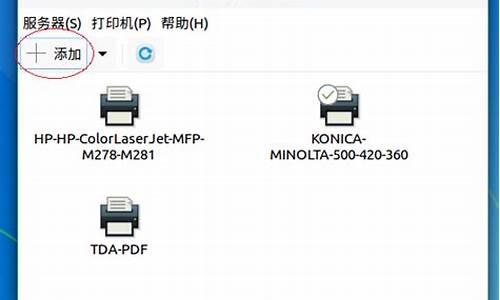电脑系统崩溃怎么搞,电脑系统直接崩溃

我们在使用联想电脑的时候,有些情况下可能就会遇到出现了联想电脑操作系统崩溃了,也开不了机的情况。对于这种问题小编觉得可能是因为在我们操作电脑的过程中系统出现了某些故障冲突所导致的。我们可以通过联想的还原系统,或者自行重装来解决问题。具体操作步骤还是来看下小编是怎么做的吧~
联想电脑系统崩溃了开不了机怎么办
方法一:
1、首先找到联想一键还原按键,有的是针孔式的
2、在联想电脑关机状态下长按一键还原按钮,针孔式的可以使用牙签或者针插入,等待电源灯及屏幕亮起
3、出现如图选项,使用上下方向键选择最后一个系统恢复
4、如果之前自己备份过,可以选择从用户备份恢复,没有就选择从初始备份恢复,点击下一步
5、出现提示按钮,点击是即可,出现系统恢复完成提示,点击确定
6、然后重启电脑就完成啦
方法二:
1.系统家园下载的操作系统不需要复杂的步骤,直接使用傻瓜式装机,上手简单。
2.系统家园的系统安全稳定、绿色流畅,可以在系统家园下载我们需要的操作系统:
>>>台式机win10 64位系统下载<<<
>>>台式机win10 32位系统下载<<<
>>>笔记本win10 64位系统下载<<<
>>>笔记本win10 32位系统下载<<<
>>>win10系统安装教程<<<
第一步:下载通用PE工具箱
>>>PE工具箱下载地址<<<
准备好一个U盘,U盘大小自行决定。当然了,如果想要用u盘安装win7或是u盘装win8建议容量大一些,
至少需要3~4G,即便是用u盘装xp系统
,也需要600MB~1.5G。
利用U盘装系统软件,制作u盘系统安装盘。
:通用PE工具箱8.2二合一版
如果在制作启动u盘的时候,遇到失败或者安全软件、杀毒误报,请添加信任或者退出安装软件。
第二步:用通用PE工具箱制作U盘启动盘
下载完成之后Windows
XP系统下直接双击运行即可,Windows7/8/10系统请点右键以管理员身份运行。
执行通用PE工具箱安装包,安装好以后,执行桌面“通用PE工具箱”!
插上准备好的空白U盘后,软件会自动识别并选择当前插入的U盘。
首先通过选择U盘下拉列表选择您将要制作的U盘,然后点击一键制作USB启动盘按钮开始启动U盘启动盘的制作。
为了保护您U盘上的数据不会被误删除,软件将弹出警告窗口再次让您确认是否继续操作。在确保您U盘上的数据安全备份后,点击继续制作按钮继续制作启动U盘。
制作过程中,软件的其他按钮将会变成灰色不可用状态。同时在界面下方,会实时显示制作的进度。此过程大约持续2-5分钟,依据个人的U盘读写速度而不同。
更多联想电脑相关信息:
>>>联想电脑win7系统还原一体机怎么操作<<<
>>>联想笔记本u盘重装win10系统步骤<<<
>>>联想笔记本u盘重装启动按什么快捷键<<<
>>>联想笔记本进bios按什么键设置u盘启动<<<
>>>联想笔记本win7系统在哪下载<<<
电脑崩溃是一件让人十分头疼的事情。但是,只要你保持冷静,采取合适的措施,就能够轻松解决问题。本文将为你介绍几种常见的解决方法,帮助你应对电脑故障。
♀?保持冷静电脑崩溃时,慌张只会让你束手无策。深呼吸,让思绪清晰,才能更好地应对。
重启大法程序卡顿、电脑反应迟钝?重启是你的救命稻草。Windows用户可以按“Ctrl + Alt + Del”打开任务管理器,轻松重启。
检查硬件蓝屏、异响?可能是硬件在作祟。检查RAM、硬盘和风扇,确保它们正常工作。
病毒扫描电脑崩溃后,别忘了全面扫描病毒。恶意软件和病毒是元凶之一,用可靠的安全软件来保驾护航。
重装系统如果问题严重,如系统崩溃、文件损坏,备份重要数据后,用安装光盘或USB驱动器重新安装操作系统。
寻求专业技术支持
总之,电脑崩溃时,稳住心态,采取合适的措施。若无法解决,不妨寻求专业技术支持。
声明:本站所有文章资源内容,如无特殊说明或标注,均为采集网络资源。如若本站内容侵犯了原著者的合法权益,可联系本站删除。